-
はじめに ‐ モバイル
-
新しいプロジェクト
-
AI機能
-
レコーディング
-
動画の編集
-
音声の編集
-
テキストの編集
-
ステッカー&エフェクト&フィルター
-
高度編集
-
エクスポート&クラウドバックアップ
AIハイライト
動画内の特定の単語やフレーズを強調したい場合は、「AIハイライト」機能が最適です。動画内の重要な瞬間を自動的に検出し、より良いエンゲージメントのために強調表示します。アプリは動画の音声を分析し、重要な単語やフレーズを特定して、太字や色の変更、アニメーションなどの効果を適用します。機能の有効化方法については、以下の手順をご参照ください。
モバイル版Filmora
スマートフォンでワンクリック動画編集!
- • 強力な新しいAI機能。
- • 初心者向けの使いやすい動画編集。
- • プロ向けのフル機能動画編集。

 4.5/5 優秀
4.5/5 優秀1. スマートフォンでアプリケーションをの起動したら、新しいプロジェクト オプションをタップして、ビデオをインポートします。
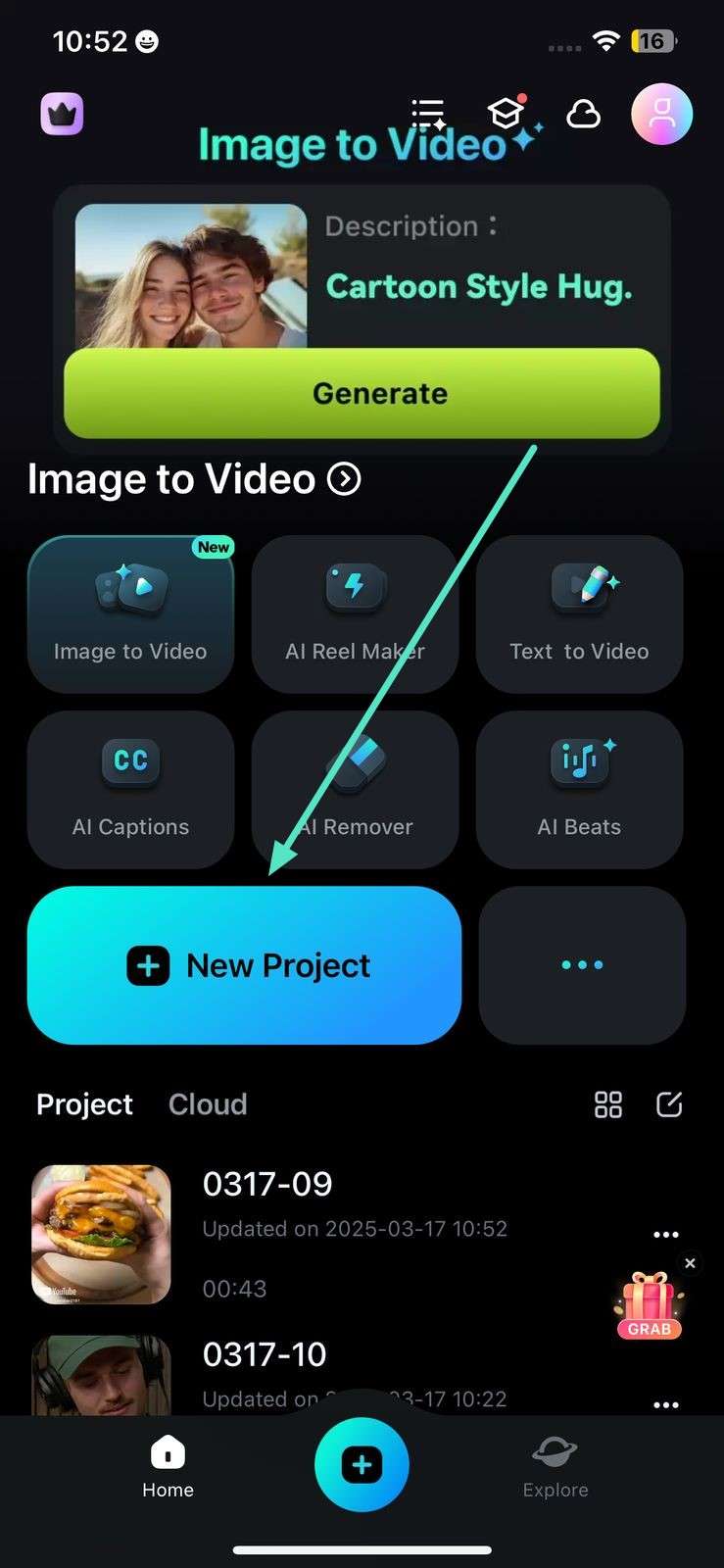
2. 次に、ツールバーからAIキャプション 機能にアクセスし、タップして字幕生成を開始します。
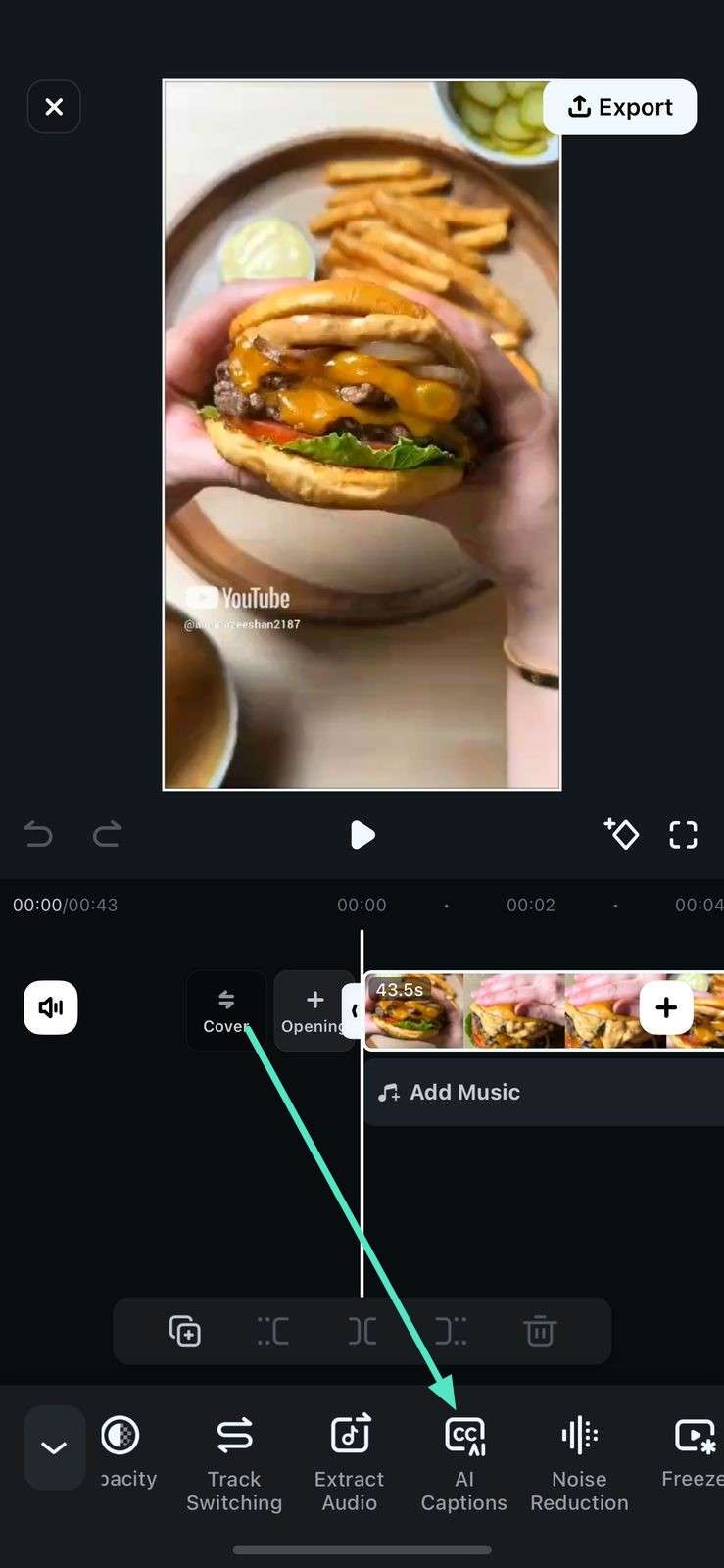
3. さらに、AIパッケージ オプションにアクセスし、AIハイライトの小さなチェックマークを押した後、前の画面に戻って「字幕を追加」をタップして実行します。
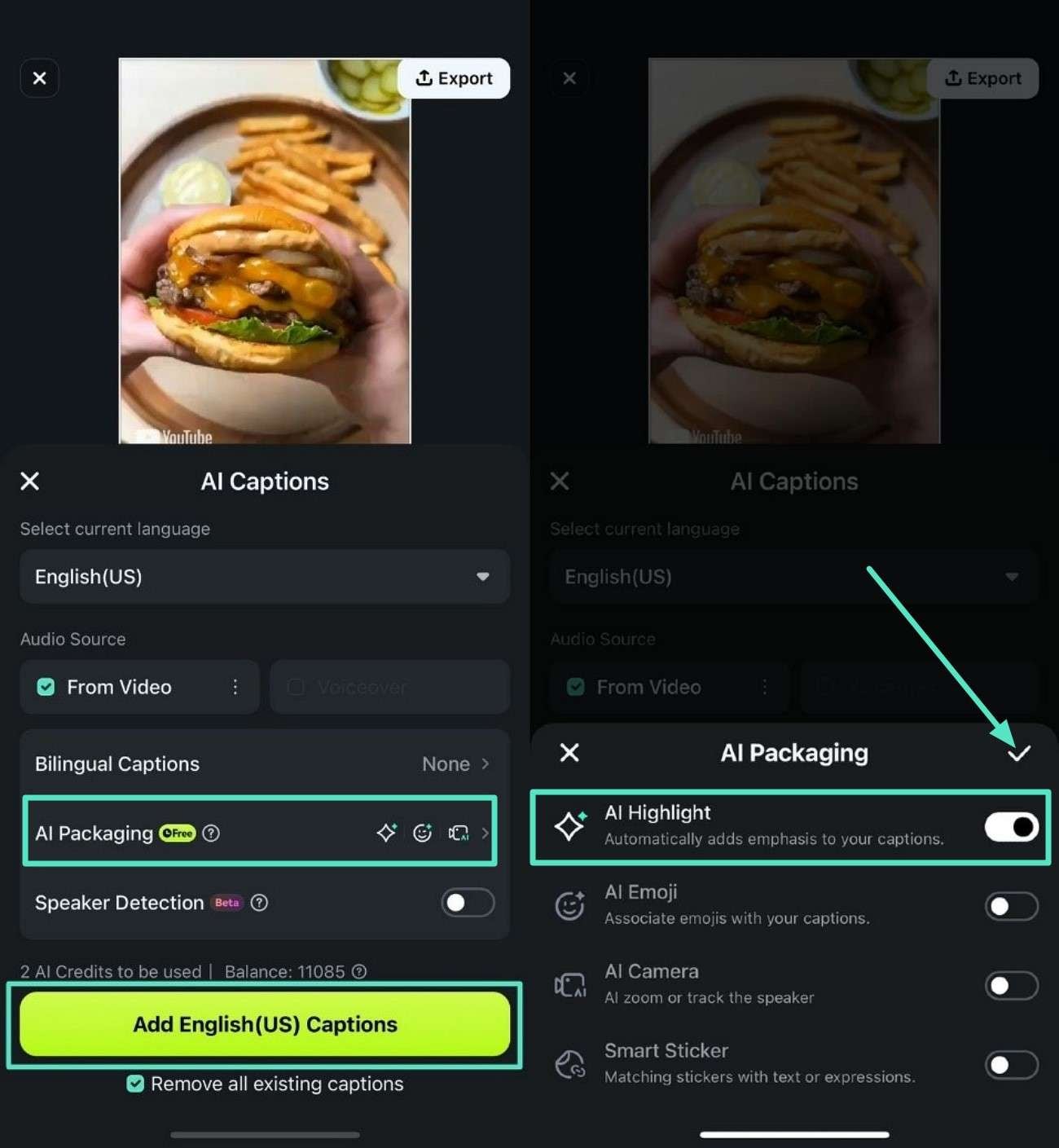
4. 字幕が生成されたら、ビデオトラックにアクセスして、キーフレームで表示される動画内のハイライトポイントを確認できます。
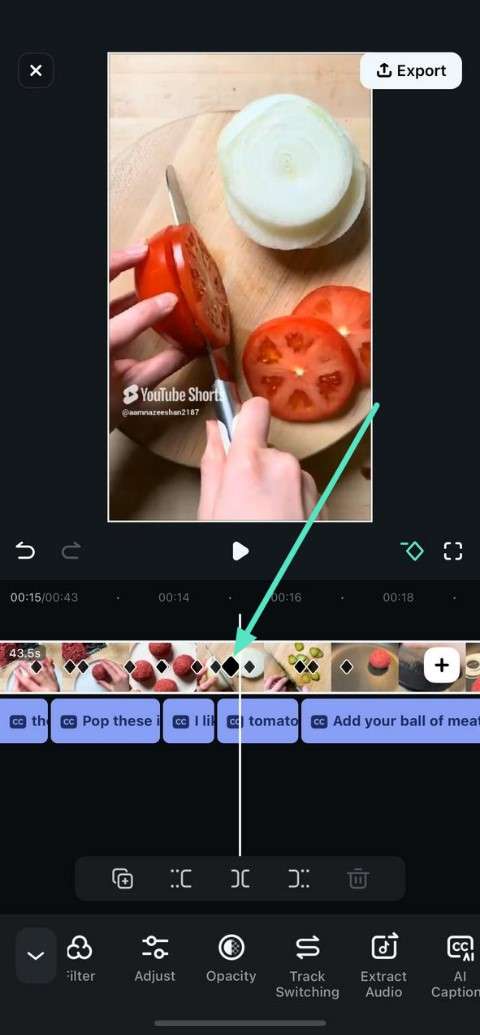
5. 字幕内でハイライトを確認するには、テキストトラックをタップして、下部ツールバーから「ハイライト」機能を探します。
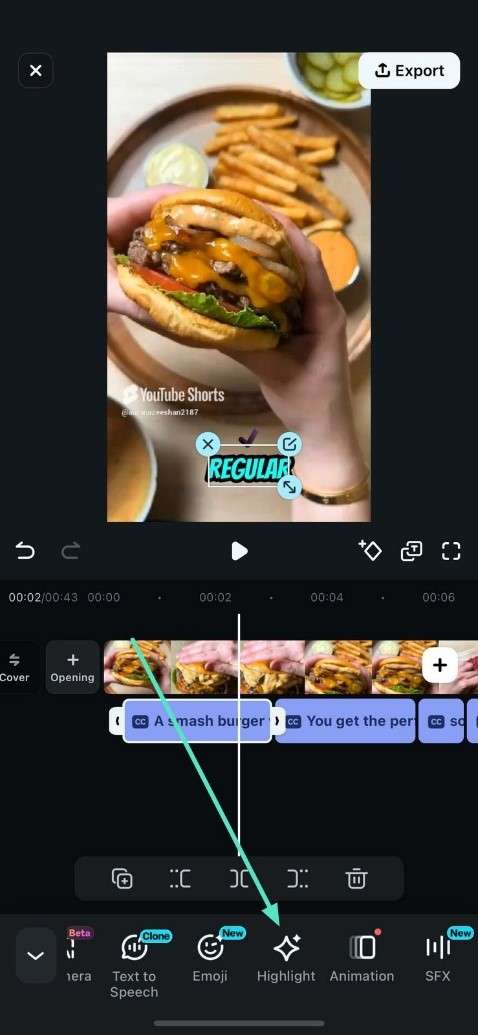
6. ハイライトされた単語を見つけてタップし、フォントや色の変更、絵文字の追加などでスタイリングできます。専用の編集が終わったら、小さなチェックマークを押してください。
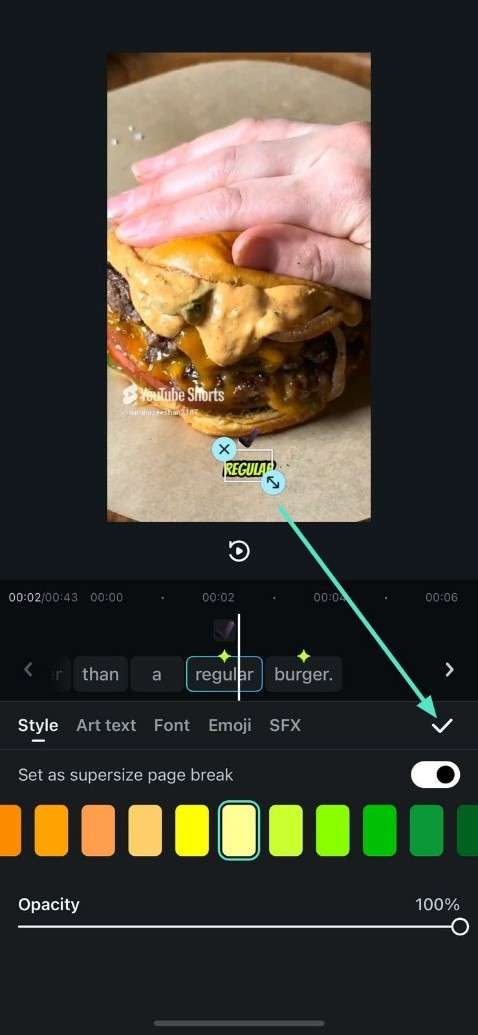
7. 最後にエクスポートボタンを押して、ハイライト字幕付きの動画をスマートフォンに保存します。
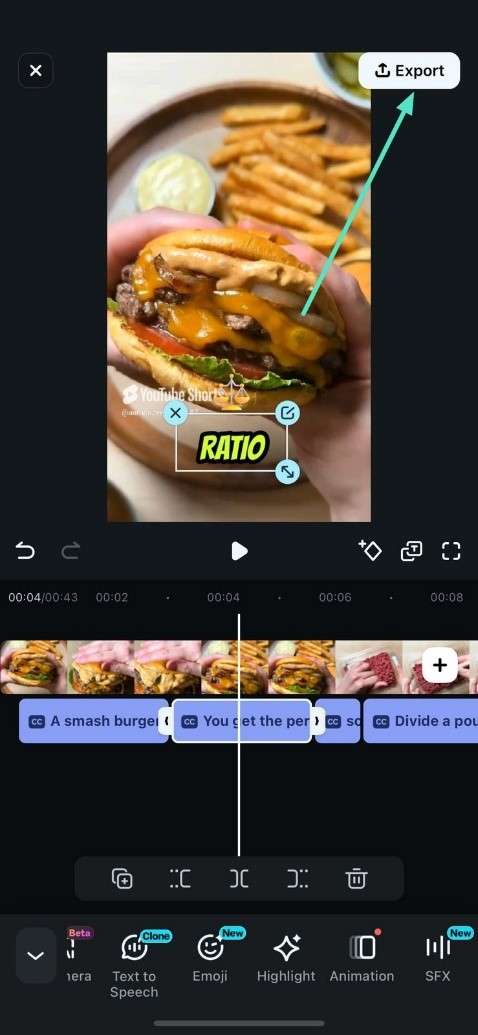
まとめ
要約すると、このアプリの機能を使えば、ユーザーは会話をよりダイナミックで視覚的に魅力あるものにできます。コンテンツクリエイターはFilmoraアプリのAIハイライト機能を使って重要なポイントに注目を集め、動画をより魅力的にできます。
関連情報
おすすめ記事
Google AI Studioとは?始め方から実践活用・料金・他AI比較まで完全解説
本記事では、Google AI Studioの基本的な仕組みや始め方から、料金、他AIツールとの違い、そして動画やコンテンツ制作現場での具体的な活用ノウハウまで、網羅的に解説します。
YouTube動画の字幕・テロップ制作用フォントの特徴とインストール方法
YouTube動画字幕やテロップ制作におすすめのフォントサイト12選!この記事を読むだけで、YouTube動画制作で今日から使ってみたくなるような、お気に入りのフォントが必ず見つかりますよ!
動画のノイズ・雑音を除去できるソフトおすすめ7選
動画の雑音やノイズ除去ができる、おすすめ動画編集ソフトとノイズ削除方法を紹介しようと思います。デジタルカメラで動画を撮る時、周囲の風の音や車が走行している音などで、せっかくの良い動画に雑音やノイズが入ることがありますね。今回ご紹介した動画のノイズや雑音を削除する手法やソフトがその悩みの解決策になれば幸いです。
F.A.Q
Wondershare IDの作成
Wondershare IDの作成方法について、詳しく紹介します。
アクティベーション
Wondershare IDでFilmoraのアクティベーションを行う方法を紹介します。
パスワードの回復またはリセット
Wondershare IDのパスワードを回復またはリセットする方法について、紹介します。



